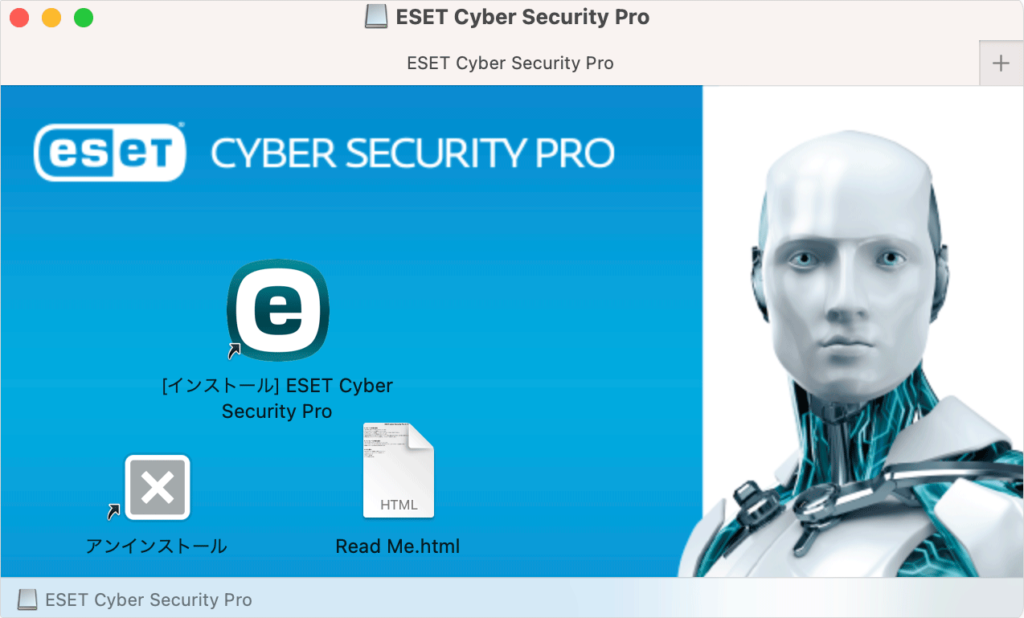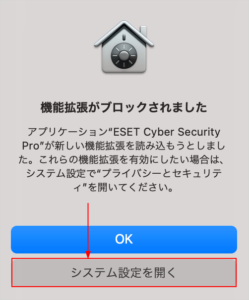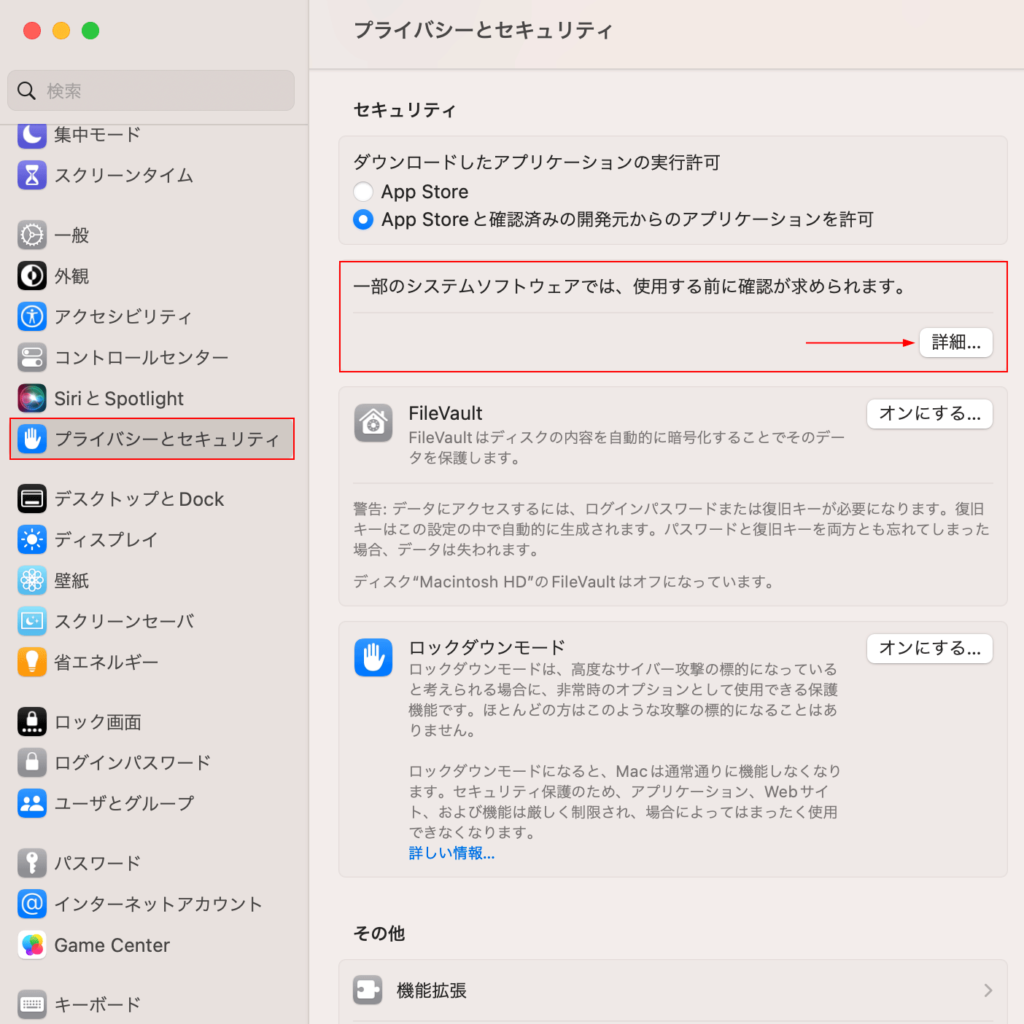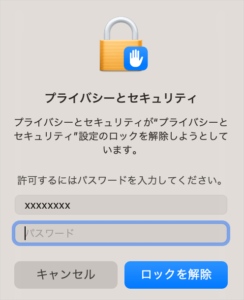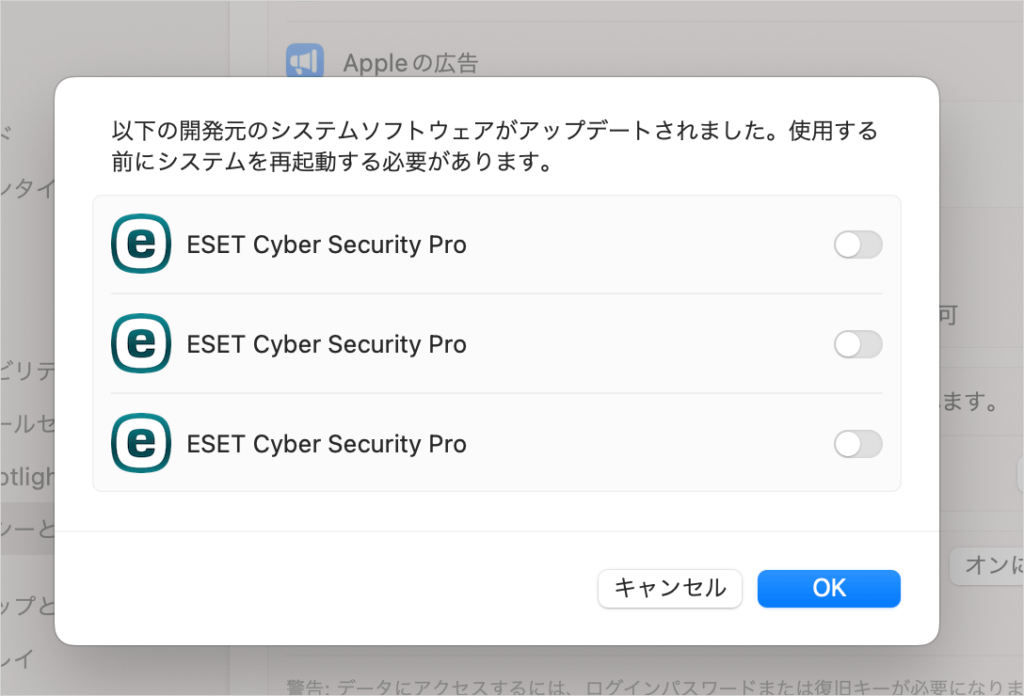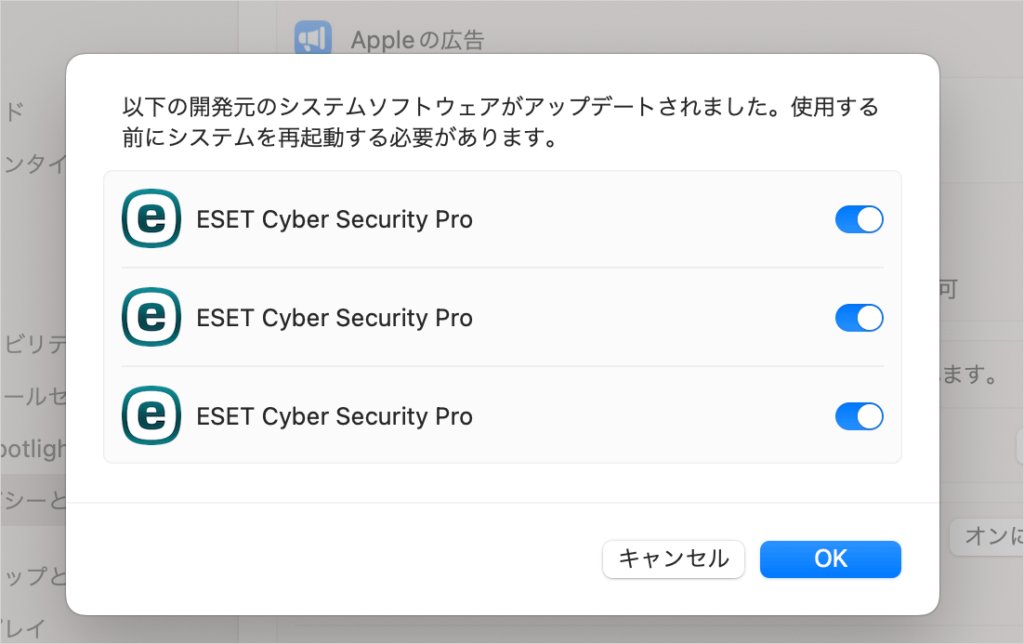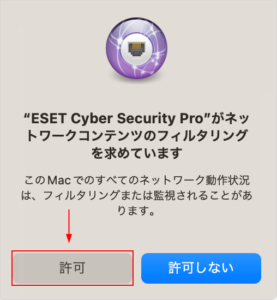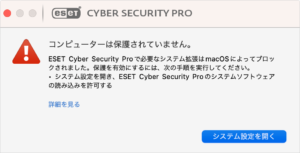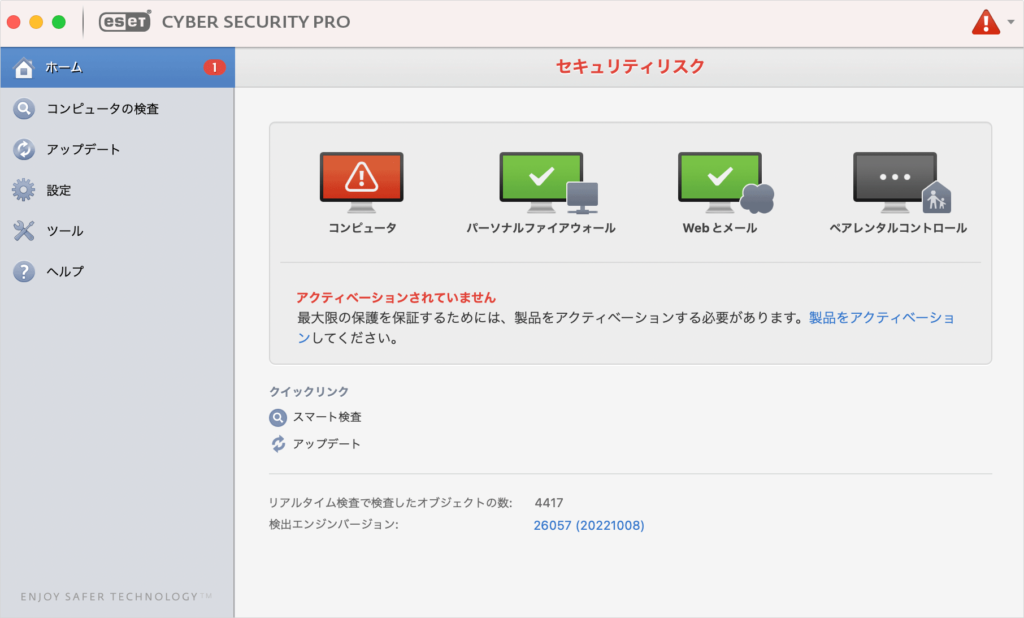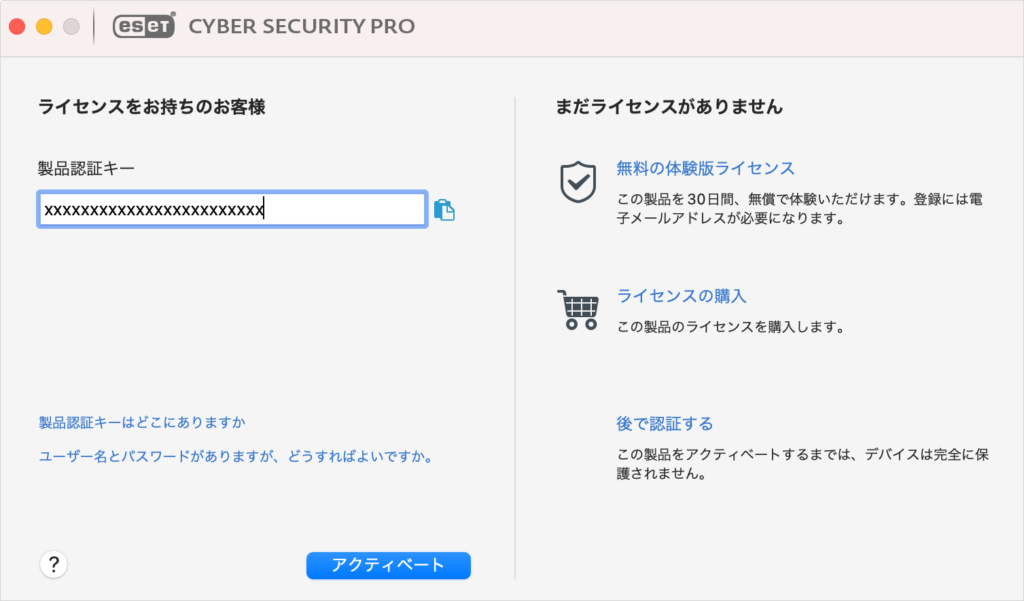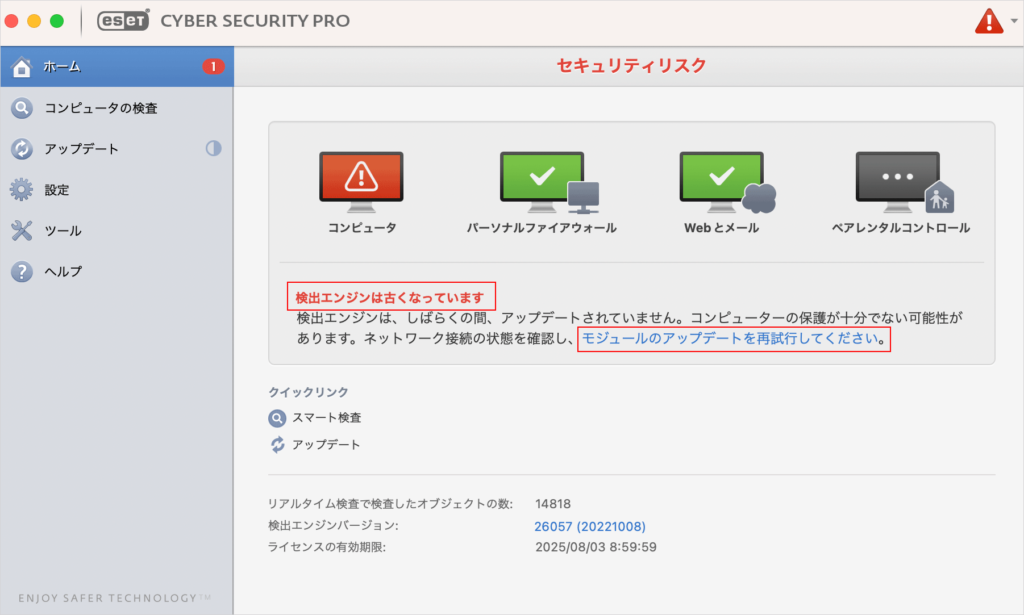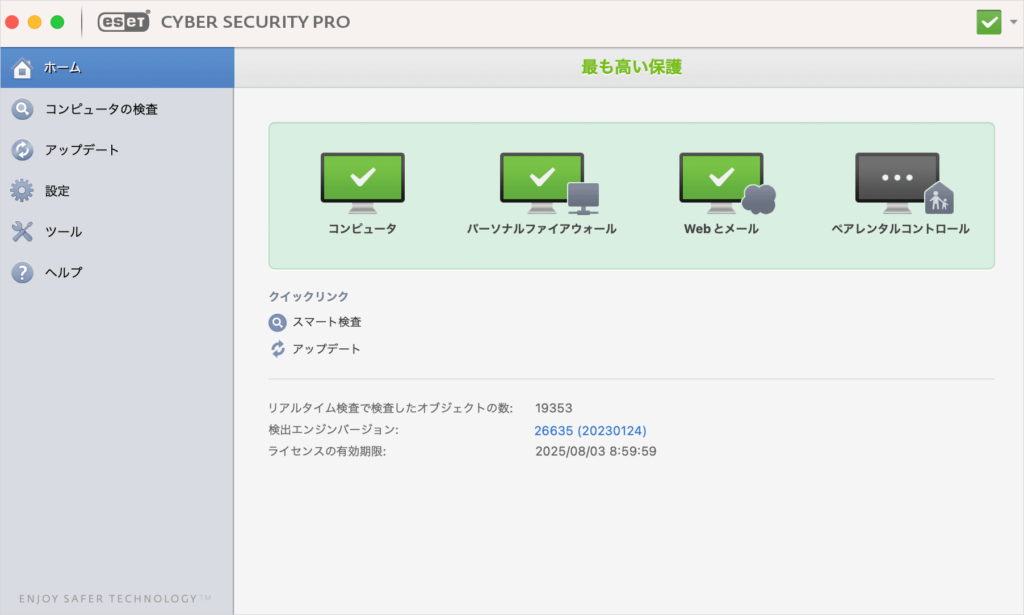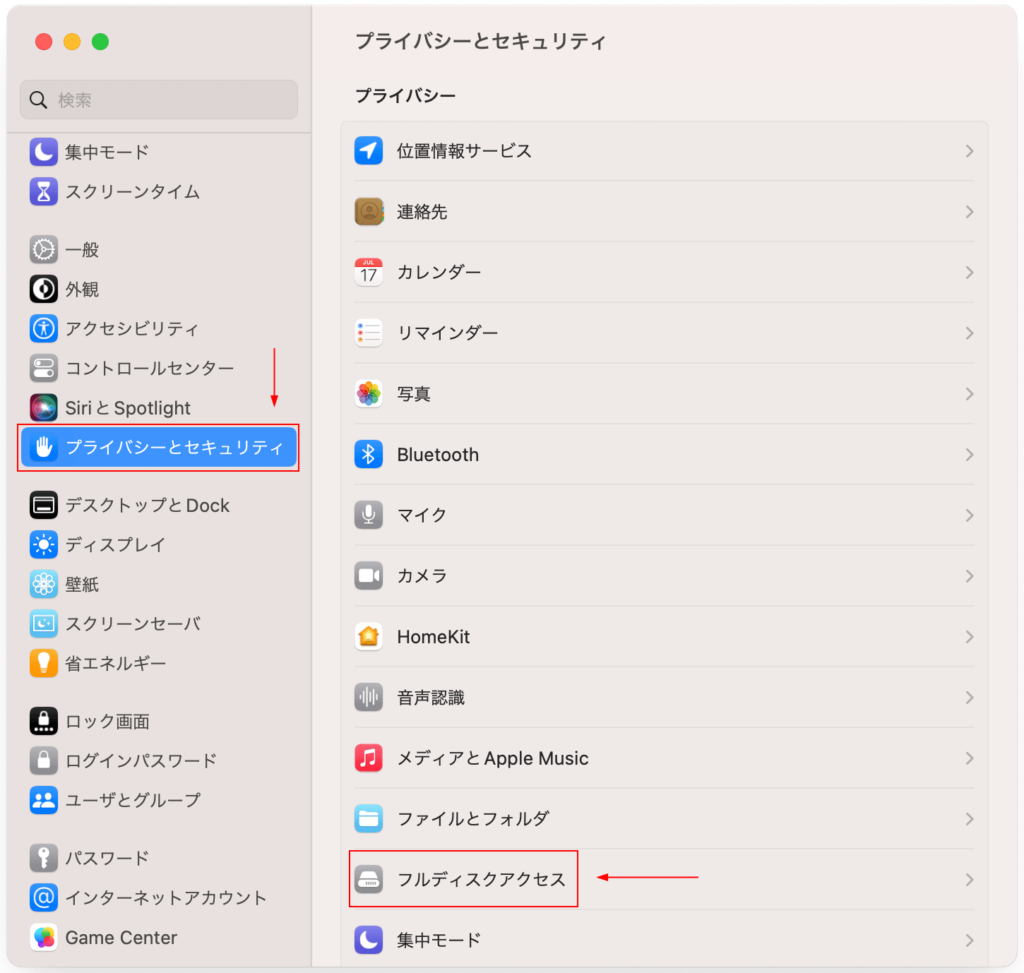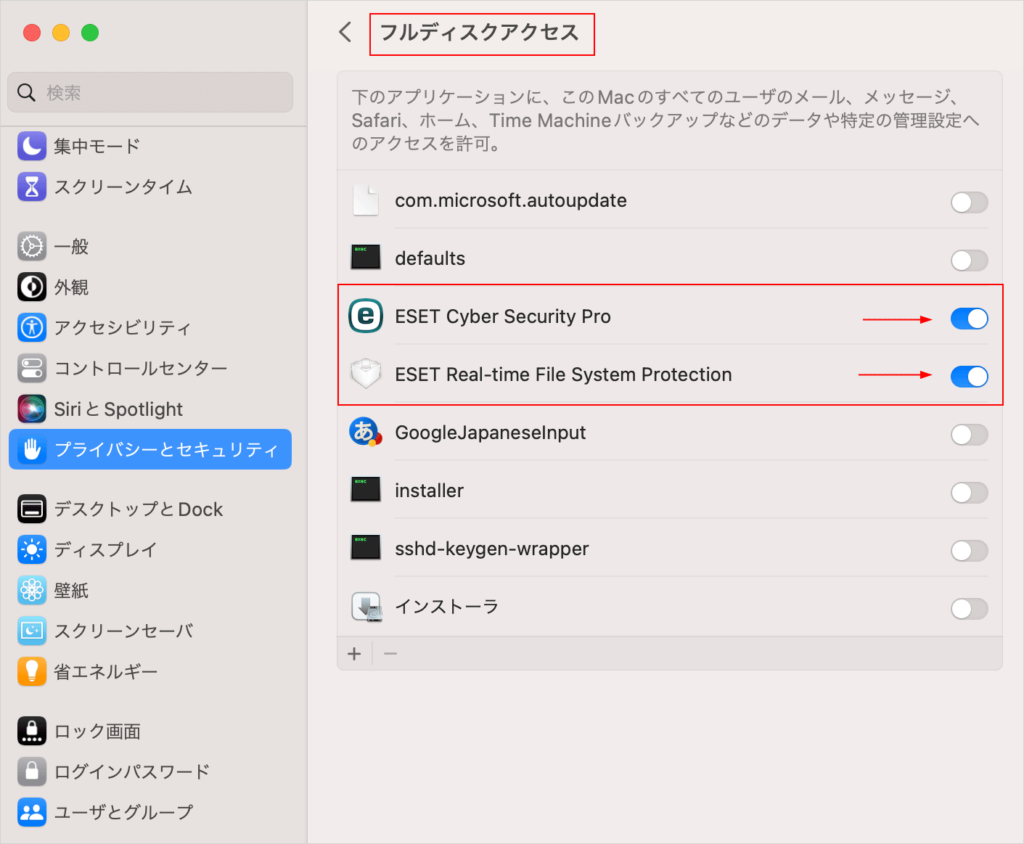macOS Ventura をクリーンインストールしてアップグレードした iMac(Intel)に ESET CYBER SECURITY PRO をインストールしたところ「コンピューターは保護されていません」というエラーになってしまいました。
これは既知の問題で、以下のサポート情報のページに解決方法が掲載されています。
macOS Mojave 10.14 以降の環境でフルディスクアクセスの権限を設定する手順
ページ内の「macOS Ventura 13.x をご利用の場合」をクリック
上記手順では、システム設定の「プライバシーとセキュリティ」の「フルディスクアクセス」で、ESET 関連のオプションを有効にした後に、一度それらのオプションを削除します。
但し、この Mac の場合、その後自動的にオプションが追加されるはずなのが、1つのオプション(ESET Real-time File System Protection )が自動的に追加されないためエラーを解消することができませんでした。
上記サポート情報には記載されている手順とは異なる方法でエラーを解消することができたので、その手順をメモとして残します。
macOS Ventura のバージョンは 13.1 及び 13.2 で確認しています。 ESET CYBER SECURITY PRO のバージョンは 6.11 です。
※ 追記:以下のページに、下記「解決策」の手順とは多少異なりますがほぼ同じ内容の手順が記載されていました。この Mac の場合、Monterey に Ventura をクリーンインストールしているのですが「アップグレード」に該当するようです。
macOS Ventura 13.x へアップグレード後、「コンピューターは完全に保護されていません」と表示される
解決策
インストールを進めていくと、以下のようなウィンドウがポップアップします。
実際は同じ内容のウィンドウがが3回表示されますが、いずれかで「システム設定を開く」をクリックします。また、この他にも ESET Security Pro の「コンピュータは保護されていません」というアラートウィンドウもポップアップしますが、無視して大丈夫です。
「システム設定を開く」をクリックすると、以下のようなシステム設定の「プライバシーとセキュリティ」が選択された状態で開くので、「一部のシステムソフトウェアでは、使用する前に確認が求められます。」の「詳細」をクリックします。。
パスワードを求められるので入力して「ロックを解除」をクリックます。
パスワードを入力してロックを解除すると以下が表示されます。
すべてを有効にして「OK」をクリックします。
以下が表示されるので「許可」をクリックします。
上記の操作で ESET Security Pro の「コンピュータは保護されていません」という以下のアラートウィンドウも消えます。
続いてアクティベーションを実行します。この時点で ESET CYBER SECURITY PRO を開くと以下のような状態になっています(この時点で開いて確認する必要はありませんが)。
アクティベーションのウィンドウが表示されるので、アクティベーションを実行します。
アクティベーションが完了した直後は、検索エンジンの定義が更新されていないので、 ESET CYBER SECURITY PRO を開くと以下のような表示になりますが、しばらくすると自動的に更新されます。
または「モジュールのアップデートを再試行してください」をクリックして、更新することもできます。
ESET CYBER SECURITY PRO を開いて以下のような表示になっていれば完了です。
確認のため、[システム設定]を開き、左側のメニューで[プライバシーとセキュリティ]を選択し、続いて右側のペインで[フルディスクアクセス]を選択します。
以下のように ESET CYBER SECURITY PRO の2つのオプション(ESET Cyber Security Pro と ESET Real-time File System Protection)が有効になっていると思います。
有効になっていない場合は、有効にします。